WhatsApp:您應該了解的 18 個隱藏功能
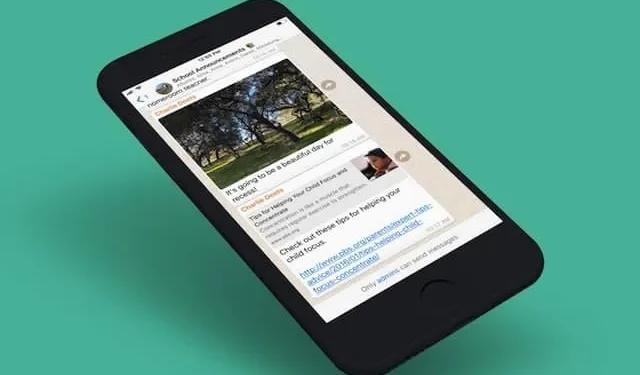
WhatsApp 或多或少充滿了日常生活中非常有趣的隱藏功能。這里至少18了。
對於這樣一個全球流行的應用程序,WhatsApp 讓它變得非常簡單:大多數功能都是顯而易見的。添加聯繫人、向群組發送消息、進行視頻通話,一切都非常簡單。
但當我們深入了解菜單和設置時,我們發現 WhatsApp 包含一大堆或多或少隱藏的功能,您可能不知道。這些功能包括隱私管理、存儲管理等等。
1.讓舊消息自動消失
讓我們首先清除 WhatsApp 群組和對話。您可以使用臨時消息功能來自動化該過程。激活後,此功能將自動刪除超過 90 天(或僅 24 小時或 7 天)的消息和媒體。要激活它,請轉到組或對話,點擊頂部欄,然後從選項中選擇臨時消息。
2.發送一打開就消失的照片
WhatsApp 還允許您發送查看後消失的照片和視頻。該過程並不完全安全,因為可以在沒有通知的情況下截取屏幕截圖。
添加照片或視頻時,您將看到一個帶有數字“1”的圖標及其周圍的圓圈。點擊發送照片,第一次打開後照片就會消失。
3.默認停止保存照片和視頻
WhatsApp 會自動保存您圖庫中的所有照片和視頻。這很快就會填滿手機的內存。
在 iPhone 上,轉到“設置”>“聊天”>“保存到圖庫”以禁用此選項。
在 Android 上,轉到“設置”>“數據和存儲使用情況”,然後在“自動媒體下載”下的“移動數據使用情況”和“連接到 Wi-Fi 和漫遊時”下,取消選中“照片、音頻、視頻和文檔”。
4. 使用修飾符設置文本格式
Whatsapp 有一個文本格式秘密。就像在 Microsoft Word 中一樣,您可以使用粗體、斜體等。只需用修飾符框住文本即可。例如,要使其加粗,請用星號將一個或多個單詞括起來。
以下是 WhatsApp 支持的修飾符列表:_ 表示斜體,* 表示粗體,~ 表示刪除線,“` 表示對齊。
如果您不想使用這些修飾符,WhatsApp 還有一個用於格式化的菜單。選擇要設置格式的文本。在 iPhone 上,單擊彈出窗口中的 BIU 按鈕。在這裡您可以選擇格式。在 Android 上,點擊出現的菜單中的粗體或斜體按鈕。刪除線和追逐選項位於“高級”子菜單中。
5. 使用星號保存消息
有些消息非常重要,例如任何免責聲明或實用信息。WhatsApp 具有星標功能,可以輕鬆備份並在 iPhone 上“設置”的“重要消息”部分和 Android 上“更多”菜單中找到它們。
要將消息標記為重要,請觸摸並按住,然後從菜單中選擇“重要”。
6. 如果您願意,您終於可以永遠靜音對話了。
有時聊天組會變得一團糟,或者你會被通知打擾。如果您無法阻止它們或離開群組,請禁用它們。WhatsApp 終於有了這個選項。
在您想要靜音的對話中,單擊頂部的欄並選擇靜音。然後選擇持續時間(8 小時、1 週、始終)。
7.隱藏存檔對話
將對話靜音後,您可以將其從聊天列表中刪除。存檔對話會將其永久移至存檔列表。
在 iPhone 上,在聊天欄上向右滑動,點擊“更多”,然後選擇“存檔”。在 Android 上,按住。然後單擊屏幕頂部的“存檔”。
8.隱藏您上次登錄的日期和時間
“出現過”的狀態會暴露你的身份。它告訴其他人您上次登錄應用程序的日期和時間。您可以選擇在“設置”中隱藏此信息,然後在“帳戶”、“隱私”、“出勤”下隱藏此信息。選擇無人可對所有人隱藏信息。您可以將自己限制為僅限於您的聯繫人。
9. 不要讓別人將你添加到不受歡迎的群組中
在 WhatsApp 上,任何知道您號碼的人都可以將您添加到群組中。但 WhatsApp 允許您在未經事先邀請的情況下禁止這樣做。
在“設置”>“帳戶”>“隱私”>“群組”中,選擇“我的聯繫人”來限制此操作。您還可以選擇“我的聯繫人除外”來排除其中的一些聯繫人。他們必須首先徵求您的許可。
10.刪除不需要的WhatsApp數據
如果您經常使用 WhatsApp,該應用程序可能會佔用您智能手機上的大量空間。WhatsApp 有一個內部存儲管理工具,可以查找和刪除您不再需要的對話、照片或視頻。
轉至設置 > 數據和存儲使用情況 > 管理存儲。在那裡您可以過濾以找到最大的項目並直接刪除它們。
11. 在電腦上使用 WhatsApp(附近沒有智能手機)
您知道您可以在計算機上使用 WhatsApp 嗎?該服務通過 Web 客戶端或桌面應用程序在瀏覽器中運行。掃描“設置”>“配對設備”中列出的二維碼,然後按照說明進行操作。
為此,您的智能手機必須在附近並連接到互聯網。借助多設備測試版功能,即使您不在手機上,您現在也可以在計算機上使用 WhatsApp。請記住至少每 14 天使用智能手機登錄一次。
要使用此功能,請轉到“設置”>“連接的設備”>“多設備測試版”>“加入測試版”。
12.實時分享您的位置
另一個非常有用的功能隱藏在菜單中。您可以在 WhatsApp 上與任何人分享您的當前位置。當您需要尋找某人或您在任何旅行中感到不安全時,這是理想的選擇。
打開對話並點擊“加入”按鈕(iPhone 上為 +,Android 上為小回形針)。從菜單中選擇位置。
13.將重要對話固定在列表頂部
WhatsApp 允許您將最多三個對話固定到聊天頂部。即使其他人更加活躍,他們也將永遠處於領先地位。
在 iPhone 上,向右滑動對話並點擊“固定”。在 Android 上,按住,然後選擇“固定”。您可以用同樣的方式“取消固定”。
14.更換聊天壁紙
您可以更改特定對話的壁紙。
轉到“設置”>“討論”>“壁紙”>“選擇新壁紙”。要更改深色模式壁紙,請首先切換到深色模式,然後點擊“選擇深色模式壁紙”。您可以從建議的壁紙中選擇壁紙,也可以從手機中選擇圖片。
要更改特定對話的壁紙,請打開該對話,然後在 iPhone 上點擊頂部的橫幅並導航到壁紙和聲音。在 Android 上,在對話中,按三點菜單按鈕並選擇壁紙。
15.備份你的對話
您在 WhatsApp 上分享的對話和照片對您來說非常重要,應該保存。在“設置”>“聊天”>“聊天備份”中,您可以啟用自動備份。在 iPhone 上,數據備份到 iCloud,在 Android 上,數據備份到 Google Drive。
16. 將聊天從 iPhone 轉移到 Android
很長一段時間以來,無法將備份從 iPhone 傳輸到 Android。WhatsApp 最近允許這樣做(適用於 Android 12 及更高版本)。
要轉移聊天,請轉到“設置”>“聊天”>“將聊天轉移到 Android”。從 Android 到 iPhone 的傳輸尚不可用(但可以通過迂迴方式實現)。
17.導出單條聊天記錄
單獨的討論可以以壓縮格式導出。與所有文本和媒體。然後所有內容都可以導入到 Telegram 應用程序中。
要導出聊天,請打開它並點擊頂部的名稱。然後選擇導出聊天。
18.刪除所有人的消息
您是否錯誤地發送了消息?您可以將其從聊天或群組中刪除,其他人都看不到它。
在相關聊天中,按住要關閉的消息。然後單擊“刪除”按鈕。如果您願意,請選擇其他郵件並再次單擊“刪除”按鈕。在彈出的窗口中,最後選擇“為所有人刪除”選項。



發佈留言